Майнкрафт - это популярная игра, где игроки строят различные конструкции в виртуальном мире. При этом возникает вопрос: как сохранить созданный мир и его части для дальнейшего использования или обмена с другими игроками?
В майнкрафте чанк представляет собой участок игрового мира определенного размера. Каждый чанк имеет свои координаты и содержит информацию о блоках, мобах и других объектах, находящихся внутри него. Сохранение чанков может быть полезно, если вы хотите создать резервную копию своего мира или поделиться им с другими игроками.
Способы сохранения чанков в майнкрафте зависят от версии игры и вашего игрового режима. В режиме выживания вы можете использовать специальные инструменты, чтобы вырезать часть мира и сохранить ее в отдельном файле. В креативном режиме у вас есть возможность экспортировать целый мир или выделить определенный участок для сохранения.
Основные способы сохранения чанков в майнкрафт

Вот несколько основных способов сохранения чанков в майнкрафт:
- Автоматическое сохранение: Майнкрафт автоматически сохраняет чанки при определенных событиях, таких как выход из игры или переход в другой режим игры. Это основной метод сохранения чанков и обеспечивает безопасность игрового прогресса.
- Ручное сохранение через меню: Игроки могут сохранить мир вручную, открыв меню и выбрав опцию сохранения. Это полезно, когда игрок хочет сохранить чанки до выполнения определенной задачи или исследования новой области мира.
- Использование команд: В майнкрафте есть команды, которые позволяют игрокам сохранять чанки. Команда "/save-all" сохраняет все чанки в мире, а команда "/save-off" отключает автоматическое сохранение. Команда "/save-on" включает автоматическое сохранение.
- Использование редакторов карт: Некоторые редакторы карт, такие как MCEdit и WorldPainter, позволяют игрокам сохранять чанки вне игры. Это позволяет выполнять более сложные операции сохранения, такие как копирование, вставка и удаление чанков.
Знание основных способов сохранения чанков в майнкрафт может быть полезно для игроков, которые хотят защитить свои достижения и избежать потери прогресса в игре.
Использование специальных модов

Для сохранения и переноса чанков в игре Minecraft можно также использовать специальные модификации игры, которые добавляют дополнительные функции и возможности. Эти моды позволяют вам более гибко управлять сохранением и перемещением чанков, а также предоставляют дополнительные инструменты для работы с миром игры.
Одним из самых популярных модов для сохранения и переноса чанков является WorldEdit. Этот мод позволяет создавать и редактировать различные структуры и объекты в игре, включая чанки. С его помощью вы можете вырезать и сохранить интересующий вас чанк, а затем вставить его в другой мир или расположение.
Еще одним полезным модом является MCEdit. Этот инструмент позволяет вам редактировать миры Minecraft вне игры и предоставляет возможности по сохранению и переносу чанков. Вы можете выделить нужные вам чанки в MCEdit и затем сохранить их в отдельный файл. После этого вы сможете загрузить этот файл и вставить чанки в другой мир.
Также существуют и другие моды, которые позволяют сохранять и переносить чанки в Minecraft. Некоторые из них предоставляют еще большую гибкость и возможности по работе с чанками. Однако, перед установкой и использованием любого мода, необходимо убедиться в его совместимости с вашей версией игры и качестве кода модификации.
Использование специальных модов может значительно упростить сохранение и перенос чанков в игре Minecraft. Эти модификации предоставляют дополнительные инструменты и функции, которые вам понадобятся для работы с чанками. Однако, не забывайте о том, что использование модов может повлиять на стабильность и производительность игры, поэтому выбирайте их аккуратно и осторожно следите за обновлениями модов и версии игры.
Создание резервных копий мира
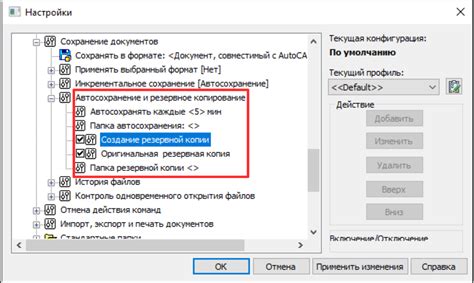
Для создания резервной копии мира вам понадобится некоторое программное обеспечение. Одним из самых популярных является плагин WorldEdit, который позволяет сохранять части мира в виде схематических файлов.
Чтобы создать резервную копию мира с помощью WorldEdit, выполните следующие шаги:
- Установите плагин WorldEdit на ваш сервер Minecraft.
- Зайдите в игру и введите команду "//wand". Это даст вам инструменты для выделения области, которую вы хотите сохранить.
- С помощью инструментов выделите область, которую хотите сохранить. Вы можете выделить отдельные чанки или целые регионы.
- После выделения области введите команду "//copy".
- Для сохранения выделенной области в виде файла, введите команду "//save [имя файла]". Убедитесь, что указываете расширение файловой системы, например ".schematic".
- Ваша резервная копия мира будет сохранена в папке WorldEdit/schematics на вашем сервере.
Теперь вы можете использовать созданную резервную копию для восстановления мира или передачи ее другим игрокам. Для восстановления резервной копии введите команду "//schematic load [имя файла]".
Создание резервных копий мира в Minecraft поможет вам сохранить ваш прогресс и избежать потери данных. Регулярно делайте резервные копии, чтобы быть уверенными в безопасности ваших игровых данных.
Редактирование файла уровня
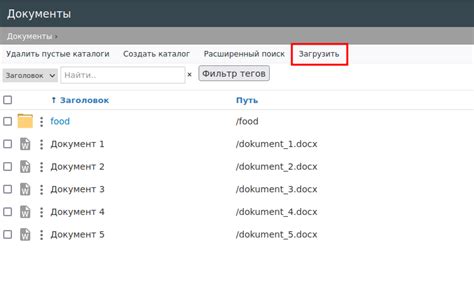
В Minecraft каждый мир сохраняется в отдельном файле уровня с расширением .dat. Этот файл содержит все данные о структуре мира, включая расположение и содержимое чанков. Чтобы редактировать эти данные, вам понадобится специальное программное обеспечение, такое как MCEdit или NBTExplorer.
Прежде чем начать редактирование файла уровня, убедитесь, что вы создали резервную копию вашего мира. Это очень важно, потому что любые ошики могут привести к потере данных! Когда вы сделали резервную копию, вы можете приступить к редактированию файла уровня.
| Шаг 1: | Откройте программу, которую вы выбрали для редактирования файлов уровня (например, MCEdit или NBTExplorer). |
| Шаг 2: | Выберите файл уровня мира, который вы хотите отредактировать. Обычно этот файл находится в папке %appdata%/.minecraft/saves/ на вашем компьютере. |
| Шаг 3: | Найдите раздел или вкладку, отвечающую за редактирование чанков. В этом разделе вы сможете видеть и изменять расположение и содержимое чанков вашего мира. |
| Шаг 4: | Измените необходимые данные чанков в соответствии с вашими потребностями. Например, вы можете добавить или удалить блоки, изменить ландшафт или даже создать новые структуры. |
| Шаг 5: | После завершения редактирования, сохраните изменения и закройте программу. |
После редактирования файла уровня, загрузите свой мир в Minecraft и проверьте, что все изменения были успешно применены. Если вы обнаружили ошибку или потерю данных в процессе редактирования, вы можете всегда использовать резервную копию мира для восстановления.
Не забывайте, что редактирование файлов уровня может быть сложным и требовать опыта. Всегда делайте резервные копии и будьте осторожны при внесении изменений в файлы мира Minecraft.
Использование команды /clone
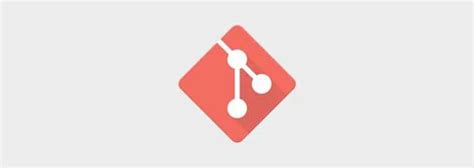
Команда /clone в Minecraft позволяет игрокам копировать определенные блоки и структуры в другое место на том же самом уровне или на другом уровне. Она особенно полезна для сохранения и перемещения чанков в игре.
Чтобы использовать команду /clone, игрок должен знать три набора координат: координаты исходной области, координаты целевой области и координаты места для клонированной области. Команда имеет следующий синтаксис:
/clone <начальные координаты> <конечные координаты> <координаты места для клонированной области>
Например, чтобы скопировать блоки с координатами x=10, y=60, z=100 до x=20, y=70, z=110 в координаты x=30, y=80, z=120, команда будет выглядеть так:
/clone 10 60 100 20 70 110 30 80 120
Чтобы клонировать все блоки в указанной области, можно использовать маскирование командой /clone:
/clone <начальные координаты> <конечные координаты> <координаты места для клонированной области> replace
Например, чтобы заменить все блоки на песчаные блоки в указанной области, команда будет выглядеть так:
/clone 10 60 100 20 70 110 30 80 120 replace sand
Использование команды /clone позволяет быстро сохранять и перемещать чанки в Minecraft, что очень полезно при строительстве сложных структур или редактировании мира.
Запуск сервера minecraft на внешнем хостинге

Если у вас есть желание создать собственный сервер для игры в Майнкрафт, вы также можете выбрать вариант запуска сервера на внешнем хостинге. Это достаточно удобный и простой способ, который позволяет вам получить доступ к серверу в любое время и из любой точки мира, где есть подключение к интернету.
Для начала вам нужно выбрать хостинг-провайдера, который предлагает услуги по запуску сервера Minecraft. Важно выбрать провайдера, который предоставляет стабильное соединение, высокую скорость работы и возможность масштабирования сервера в зависимости от числа игроков и других требований.
После выбора провайдера вам нужно зарегистрироваться на его сайте и приобрести определенный тарифный план, который соответствует вашим потребностям и бюджету. Обычно в состав пакета входят определенное количество выделенной памяти, доступ к файлам сервера и другие функции.
После регистрации на хостинге вам будет предоставлена возможность загрузить файлы сервера Minecraft на хостинг-сервер. Обычно это делается с помощью FTP-клиента или специального веб-интерфейса, предоставляемого хостинг-провайдером. Вам будет также предоставлен IP-адрес и порт, по которому можно будет подключиться к вашему серверу.
После загрузки файлов сервера вам останется лишь запустить сервер с помощью команды или кнопки "Start". После запуска вы сможете подключиться к серверу, используя IP-адрес и порт, предоставленные хостинг-провайдером.
Не забудьте также настроить права доступа, пароли и другие настройки безопасности, чтобы защитить ваш сервер от несанкционированного доступа. Также рекомендуется регулярно делать резервные копии сервера для предотвращения потери данных.
Использование утилиты MCEdit
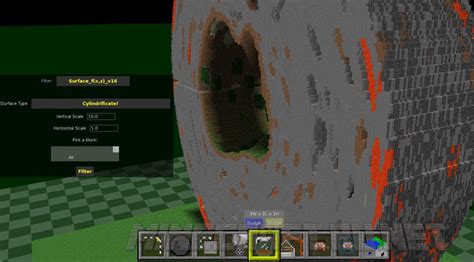
Для начала вам понадобится скачать и установить программу MCEdit. После установки запустите программу и откройте нужный мир в MCEdit.
Для сохранения чанков выделите нужную область, которую хотите сохранить. Выделение можно выполнить с помощью инструментов, доступных в MCEdit, таких как прямоугольная рамка или кисть.
После того, как выделение выполнено, выберите опцию "Экспорт" в меню MCEdit. Укажите путь для сохранения файла и нажмите "ОК". MCEdit сохранит выделенные чанки в отдельный файл, который можно будет в дальнейшем импортировать в другой мир или поделиться с другими игроками.
После сохранения чанков вы можете закрыть MCEdit и вернуться в Minecraft. Для импорта сохраненных чанков в другой мир вам понадобится зайти в MCEdit снова, открыть нужный мир и выбрать опцию "Импорт" из меню. Затем укажите путь к сохраненному файлу и нажмите "ОК" для импорта чанков в выбранный мир.
Использование утилиты MCEdit позволяет сохранить чанки в Minecraft с легкостью и удобством. Это очень полезный инструмент для игроков, которые хотят сохранить и перенести чанки между различными мирами или поделиться ими с другими игроками. Редактирование и управление чанками становится гораздо проще и быстрее с помощью MCEdit!
Создание стационарных чанков

Для создания стационарных чанков в Minecraft можно использовать различное программное обеспечение, такое как MCEdit или WorldEdit. Эти программы позволяют игрокам редактировать мир игры и создавать различные структуры и объекты. Для создания стационарных чанков вам понадобится выбрать определенный регион в мире, в котором вы хотите разместить свой стационарный чанк, а затем использовать инструменты программы для создания и настройки этого чанка.
| Программа | Описание |
|---|---|
| MCEdit | MCEdit - это бесплатная программа, которая позволяет игрокам редактировать миры Minecraft. Она имеет множество функций, включая инструменты для создания структур, изменения ландшафта и настройки различных параметров мира. |
| WorldEdit | WorldEdit - это плагин для сервера Minecraft, который позволяет игрокам редактировать мир в режиме реального времени. Он имеет множество инструментов, таких как кисти и волшебные палочки, которые позволяют игрокам создавать и изменять структуры и объекты в мире. |
После того, как вы создали стационарный чанк, вы можете сохранить его и добавить в свою игровую среду. Для этого просто сохраните чанк в файле с расширением .schematic или .schem, а затем вставьте его в вашу игру с помощью программы MCEdit или WorldEdit. После этого вы сможете наслаждаться своими собственными стационарными чанками и использовать их для создания уникальных игровых сценариев и миров.
Расширение лимита чанков в настройках сервера
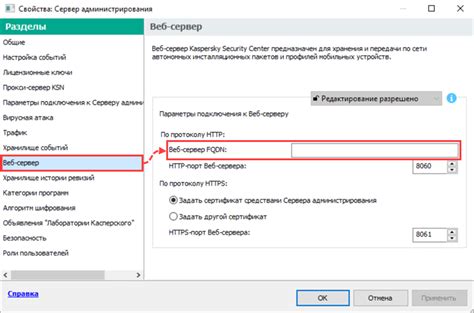
Чанки в Minecraft представляют собой квадратные отдельные области игрового мира. По умолчанию сервер Minecraft имеет ограничение на количество чанков, которые могут быть одновременно загружены. Однако вы можете расширить это ограничение, внеся некоторые изменения в настройки сервера.
Чтобы расширить лимит чанков, вам понадобится изменить значение параметра «max-chunks» в файле настроек сервера. Этот файл называется server.properties и находится в папке сервера Minecraft.
Для начала откройте файл server.properties с помощью текстового редактора. Внутри файла найдите строку с параметром «max-chunks» и измените значение на желаемое количество чанков, которое хотите загружать одновременно.
Например, если вы хотите установить лимит в 1000 чанков, строка будет выглядеть следующим образом:
max-chunks=1000
После внесения изменений сохраните файл server.properties и перезапустите сервер Minecraft, чтобы изменения вступили в силу. Теперь ваш сервер будет загружать больше чанков одновременно, что позволит вам исследовать более обширные области игрового мира.



